Viele QR Code Generatoren erlauben es, die Farben zu ändern oder ein Logo in einen Designer QR Code einzubetten. Allerdings unterstützen nur wenige Dienste das Hochladen Ihres Logos als Vektorgrafik zusätzlich zu den standardmäßigen gerasterten Formaten wie PNG oder JPG.
Wenn Sie beispielsweise ein Logo in Adobe Illustrator entwerfen, können Sie das Logo in einem Vektorformat wie SVG oder PDF speichern. Anstatt das Logo pixelweise zu speichern (was auch rastern bezeichnet wird), enthalten die Informationen im vektorisierten Bild nur Funktionen wie Kurven, Linien, Kreise, Balken oder Polygone. Dadurch bleibt die Dateigröße auch sehr klein.
Wenn Sie einen QR Code mit Logo der als PNG oder JPG Datei gespeichert wurde vergrößern, werden der Code und das Logo unscharf, verpixelt und im schlimmsten Fall unlesbar. Mit unserem QR Code Generator können Sie Ihr Logo im SVG Vektorformat hochladen, und der QR Code bleibt gestochen scharf, egal in welcher Größe Sie diesen angezeigen oder drucken.
Wir sind der einziger Anbieter, mit dem Sie Ihre Designer QR Codes nicht nur im SVG-, sondern auch im reinen PDF-Vektorformat herunterladen können. Laden Sie den folgenden Designer QR Code in verschiedenen Formaten herunter. Egal wie stark Sie hineinzoomen, der QR Code und das Logo bleiben immer gestochen scharf.
Wie erstelle ich einen Vektor-Designer QR Code mit einem SVG Logo?
1. Bereiten Sie eine SVG Version Ihres Logos vor
Die meisten Vektordesignprogramme bieten Ihnen die Möglichkeit, Ihre Entwürfe als SVG zu speichern. So können Sie diese ohne Qualitätsverlust so groß sie wollen skalieren. Die folgenden Tutorials zeigen Ihnen, wie Sie eine SVG-Datei mit Figma, Adobe Illustrator, Inkscape (Open Source) oder Pixelmator (Mac) erstellen.
 Raster VS Vektor QR Code Bild
Raster VS Vektor QR Code Bild
Wenn Sie Ihr Designteam um eine Vektorversion Ihres Logos bitten, wird es Ihnen diese mit Sicherheit zur Verfügung stellen.
2. Gehen Sie zum Designer QR Code Editor
Sie können jetzt einen Designer QR Code mit Ihrem vektorisierten Logo erstellen. Gehen Sie zum Designer QR Code Editor und wählen Sie einen QR-Code-Typ aus.
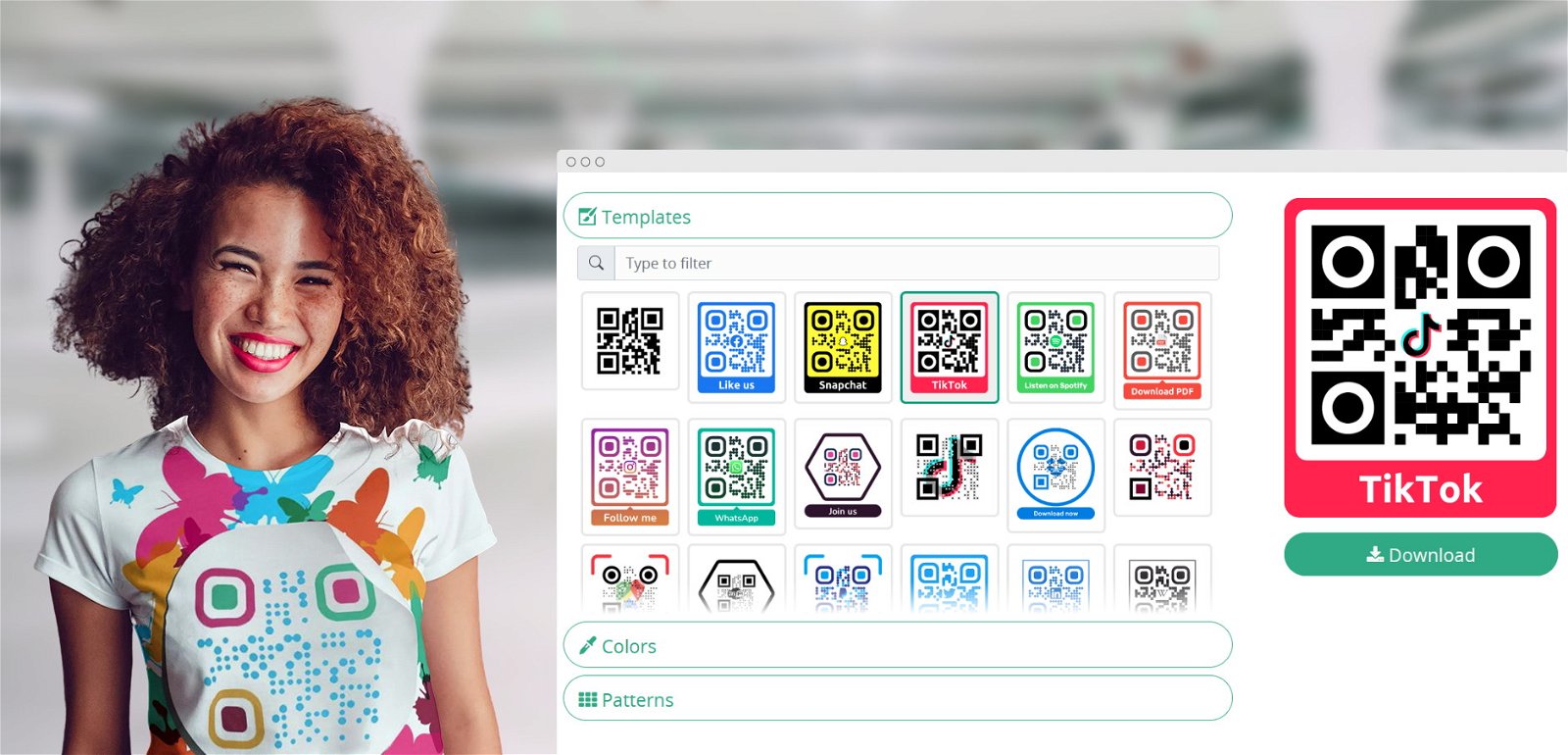 Designer QR Code Editor
Designer QR Code Editor
3. Laden Sie Ihr SVG Logo hoch
Gehen Sie zum Abschnitt Logo des Designer QR Codes, indem Sie auf die Schaltfläche Hochladen klicken und die SVG Datei auswählen, die Sie in Schritt 1 erstellt haben.
Sie können die Größe Ihres Logos anpassen und den Hintergrund hinter dem Logo entfernen, um Ihre Entwürfe zu verfeinern.
 Logo-Upload und Logo-Einbettung
Logo-Upload und Logo-Einbettung Klicken Sei auf Download wenn Sie mit dem Design zufrieden sind. Es erscheinen Icons mit verschiedenen Formaten zum Download. Klicken Sie auf eines der Symbole, um Ihren QR Code im PDF- oder EPS-Vektorformat herunterzuladen. Mit den Vektorformaten können Sie Ihre Entwürfe ohne Qualitätsverluste drucken.
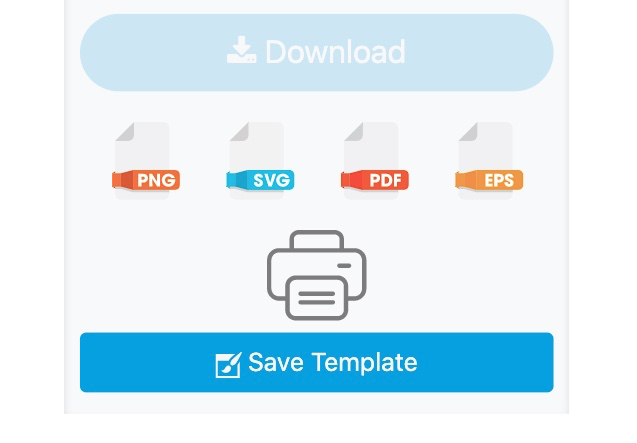 Designer QR Code in verschiedenen Vektorformaten herunterladen
Designer QR Code in verschiedenen Vektorformaten herunterladen
Limitationen für Designer QR Codes
Ausgabe
Je nach ausgewähltem Dateiformat und den in einem Designer QR Code verwendeten Funktionen zeigt die folgende Matrix, ob es sich bei der Ausgabe um reine Vektorgrafiken oder um eine Kombination aus Vektorgrafiken und Rastergrafiken handelt.
| SVG | PDF | EPS (nur schwarz/weiß) |
| Mit Logo | Reine Vektorgrafik | Reine Vektorgrafik | Reine Vektorgrafik |
| Mit Gradient | Reine Vektorgrafik | Reine Vektorgrafik | Gemischt: Vektor / Raster |
Bildbearbeitungssoftware / Browser
Je nach ausgewähltem Format und den in einem Designer QR Code verwendeten Funktionen zeigt die folgende Matrix, welche Viewer oder Bildbearbeitungssoftware zum Betrachten und Bearbeiten der QR Codes verwendet werden können.
| SVG | PDF | EPS (nur schwarz/weiß) |
| Mit Logo | nur im Browser | Browser / Illustrator | Nur im Illustrator |
| Mit Gradient | Browser / Illustrator | Browser / Illustrator | Nur im Illustrator |
Je nach Version und Fähigkeiten Ihrer Bildbearbeitungssoftware können die Ergebnisse von obiger Matrix abweichen.